apt-get命令进行安装。以下是具体步骤:,,1. **更新软件包列表**:, “bash, sudo apt-get update, `, ,2. **下载并导入Webmin的GPG密钥**:, `bash, wget -q http://www.webmin.com/jcameron-key.asc -O| sudo apt-key add -, `,,3. **添加Webmin存储库**:, `bash, sudo sh -c 'echo "deb http://download.webmin.com/download/repository sarge contrib" > /etc/apt/sources.list.d/webmin.list', `,,4. **再次更新软件包列表**:, `bash, sudo apt-get update, `,,5. **安装Webmin**:, `bash, sudo apt-get install webmin, `,,安装完成后,你可以通过浏览器访问Webmin的Web界面,默认情况下,地址是https://你的服务器IP:10000`。登录时使用你的系统管理员账户和密码。Ubuntu 如何安装Webmin教程

前提条件
在开始之前确保你拥有对Ubuntu服务器的管理权限,即你是root用户或者有sudo权限的用户,你的系统需要连接到互联网,以便下载和安装必要的软件包。
安装步骤
1、更新软件包列表并安装依赖:
打开终端。
运行以下命令以更新软件包列表并安装必需的依赖项:
sudo apt update sudo apt install software-properties-common apt-transport-https wget
2、导入Webmin的GPG密钥并添加软件源:
使用wget下载Webmin的GPG密钥,并将其添加到系统中:
wget -q http://www.webmin.com/jcameron-key.asc -O| sudo apt-key add
将Webmin的软件源添加到系统的软件源列表中:
sudo add-apt-repository "deb [arch=amd64] http://download.webmin.com/download/repository sarge contrib"
3、安装Webmin:
再次更新软件包列表以确保新的软件源被正确添加:
sudo apt update
安装Webmin:
sudo apt install webmin
安装完成后,系统会显示一条消息告知Webmin已成功安装,并且可以通过浏览器访问管理界面。
4、调整防火墙设置:
Webmin默认在所有网络接口上监听端口10000,为了从互联网访问Webmin,你需要在防火墙上打开这个端口,如果你使用的是UFW防火墙,可以运行以下命令:
sudo ufw allow 10000/tcp
5、访问Webmin的网络界面:
打开浏览器,输入服务器的主机名或公网IP地址,加上端口号10000,
https://your_server_ip_or_hostname:10000/
由于Webmin使用自签名SSL证书,浏览器可能会警告证书不受信任,你可以忽略此警告并继续访问。
使用root账户或其他具有sudo权限的用户登录到Webmin。
后续操作
一旦成功登录到Webmin,你将被重定向到仪表板,这里显示了系统的基本信息,从这一点开始,你可以根据需要配置和管理你的Ubuntu服务器,包括添加新用户、配置服务等。
常见问题与解答
1、如何在Webmin中添加新用户?
在左侧菜单中选择“系统” > “用户和群组”。
点击“创建新用户”按钮,按照提示输入必要的信息,然后点击“保存”即可。
2、如何通过Let’s Encrypt为Webmin添加有效证书?
确保你的域名已经正确配置,并且DNS记录指向你的服务器IP。
在Webmin中,转到“Webmin” > “Webmin Configuration” > “SSL Encryption”。
选择“Let’s Encrypt”选项卡,按照屏幕上的指示完成证书申请过程,这通常包括验证你的域名所有权以及指定证书的有效期和存储位置。
完成设置后,重启Webmin服务以应用新的证书设置。
到此以上就是小编对于“Ubuntu如何安装Webmin Ubuntu安装Webmin教程”的问题就介绍到这了,希望介绍的几点解答对大家有用,有任何问题和不懂的,欢迎各位朋友在评论区讨论,给我留言。
 三国杀OL互通版
三国杀OL互通版
 绅士江湖
绅士江湖
 王国保卫战4
王国保卫战4
 花田小院
花田小院
 360压缩2024
360压缩2024
 友猫
友猫
 全民来打怪
全民来打怪
 二击必杀
二击必杀
 如何查询自己账号所在的服务器
如何查询自己账号所在的服务器
 为什么在CSGO创意工坊中无法成功连接到服务器
为什么在CSGO创意工坊中无法成功连接到服务器
 如何免费试用游戏服务器
如何免费试用游戏服务器
 为什么手机插上SIM卡后会显示无服务器提示
为什么手机插上SIM卡后会显示无服务器提示
 为什么服务器电源指示灯不亮且无法上电
为什么服务器电源指示灯不亮且无法上电
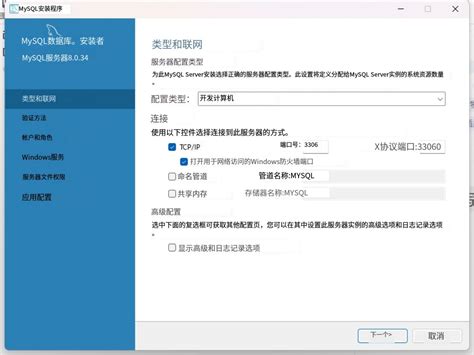 如何利用MySQL命令行高效备份你的数据库
如何利用MySQL命令行高效备份你的数据库
 CDN穿盾技术如何提升网络安全性
CDN穿盾技术如何提升网络安全性
 如何为DEDE标签云(TAG)实现随机颜色和字体大小效果
如何为DEDE标签云(TAG)实现随机颜色和字体大小效果
 为什么CS2游戏中会显示被服务器踢出
为什么CS2游戏中会显示被服务器踢出